Inhaltsverzeichnis
Die beste kostenlose und beste Datenwiederherstellungssoftware kann Ihnen helfen, gelöschte Dateien und Dokumente wiederherzustellen. Der Verlust von Daten ist ein normales Ereignis, und all diese Datenwiederherstellungs-Apps könnten sich als nützlich erweisen, wenn dies der Fall ist.
Im Jahr 2022 haben wir eine Liste der erstellt beste kostenlose datenwiederherstellungssoftware. Um die besten Ergebnisse mit diesen Tools zu erzielen, müssen Sie die Installation und den Betrieb von Software auf einem Computer verstehen. Also, ohne weitere Umschweife, los geht's!
Die zu prüfenden Faktoren einer kostenlosen Datenrettungssoftware sind:
| 🔢 Menge der Erzeugnisse | 10 |
| ⏳ Zeitliche Dauer | 3 Wochen |
| 💻OS-Kompatibilität | Windows, macOS, Linux |
| ❓Datenverlust-Szenarien | Versehentliches Löschen, Formatieren der Festplatte, Leeren des Papierkorbs, Partitionsverlust, Systemabsturz, Virenbefall |
| 📑Dateitypen | Dokumente, Fotos, Videos, Audiodateien, E-Mails |
| 💾Speichergeräte | HDD, SSD, USB, externe Festplatten, Speicherkarten |
| 👉Freie Grenzen | Unbegrenzt kostenlos, begrenzte Daten, die wiederhergestellt werden können |
Top 10 der besten kostenlosen Datenwiederherstellungssoftware für Windows
Ohne Zeit zu verschwenden, kommen wir direkt zur Sache. Im Folgenden finden Sie die beste Datenwiederherstellungssoftware für Windows, die nicht nur effizient ist, sondern Ihnen auch die schnelle Wiederherstellung Ihrer verlorenen Dateien ermöglicht. Lassen Sie uns sie hier im Detail überprüfen.
1. Recuva
Das als Recuva bekannte Datenwiederherstellungsprogramm ist einfach zu bedienen und kann grundlegendere Datenwiederherstellungsaufgaben ausführen, z. B. das Wiederherstellen kürzlich entfernter Dateien. Die Möglichkeit, eine unbegrenzte Datenmenge kostenlos wiederherzustellen, ist bei weitem der bedeutendste Vorteil.

Kompatibilität: Windows
Einschränkung der Free-Version: unbegrenzte kostenlose Wiederherstellung
Vorteile:
- Wichtige Daten sicher und zuverlässig löschen
- Dateien vor der Wiederherstellung in der Vorschau anzeigen
- So viele Daten nach Ihren Wünschen wiederherstellen, wie Sie möchten
Nachteile:
- Keine neu veröffentliche Versionen
- Die Wiederherstellung neuer Bilder ist begrenzt
Bewertung der Benutzer:
Wir haben gesehen, dass Musik, Fotos, Dokumente und E-Mails mit dem Programm wiederhergestellt werden können, als wir es ausprobiert haben. Darüber hinaus verfügt das Programm über ein Tool zum sicheren Löschen Ihrer Daten unter Verwendung von Löschverfahren nach Militärstandard.
Haben Sie Recuva ausprobiert? Hat bei mir schon mal funktioniert
- Pua'n (@peanutsnake) March 9, 2023
2. TestDisk
Das begleitende Datenwiederherstellungsprogramm von PhotoRec, TestDisk, kann eine verlorene oder gelöschte Partition wiederherstellen. Mit dem kostenlosen Programm können Sie können auch die aus Versehen gelöschten oder von Viren angegriffen Daten wiederherstellen. Zusätzlich zur Datenwiederherstellung aktualisiert das Programm die Partitionstabelle, MFT (Managed File Transfer), FAT-Tabellen und den NTFS-Bootsektor.

Kompatibilität: Windows, macOS
Einschränkung der Free-Version: Freeware
Vorteile:
- Unterstützung für Partitionstabellen wird bereitgestellt
- Wiederherstellen von Daten aus beschädigten oder gelöschten Dateien
- Wiederherstellung aus einem Backup eines FAT32-Bootsektors
Nachteile:
- Das Reparieren von Dateien ist keine Option
- Es gibt einfach eine Befehlszeilenschnittstelle
Bewertung der Benutzer:
Die Benutzer beschwerten sich über diese Software, weil das Befehlszeilenprogramm TestDisk für jeden ohne technische Vorkenntnisse unzugänglich ist.
Testdisk, das Teil des gparted-Boot-Images ist, ist eine sehr gute Software.
- Danny (@Danny__D) 14. März 2023
Sie wird im Terminal ausgeführt. Wow!
3. PhotoRec
PhotoRec ist ein kostenloses und Open-Source-Datenwiederherstellungsprogramm, welches auf fast jedem Computer mit jedem Betriebssystem verwendet werden kann. Aufgrund seines Namens ist es eine ausgezeichnete Alternative für Personen, die gelöschte Daten wiederherstellen möchten, ohne eine Gebühr zu zahlen.

Kompatibilität: Windows, macOS, Linux
Einschränkung der Free-Version: unbegrenzte Datenwiederherstellung
Vorteile:
- Software, die auf mehreren Betriebssystemen gleichzeitig läuft
- Mehr als 300 Familien von Dateiformaten werden unterstützt
- Kostenlos und Open-Source
Nachteile:
- Stellt automatisch alle Dateien ohne die Erlaubnis des Benutzers wieder her
- Nicht professionell in irgendeiner Weise
Rezension der Benutzer:
Mit PhotoRec setzen wir unsere Untersuchung von kostenloser Wiederherstellungssoftware fort. Sie können damit Dateien auf jedem Dateisystem wiederherstellen, indem Sie die gespeicherten Daten wiederherstellen. Um Ihre Daten zu schützen, führt es die Wiederherstellung in einem Nur-Lese-Modus durch.
Photorec ist erstaunlich, wenn Sie mit der Kommandozeile zufrieden sind
- Scott Dutton (@exusssum) 15. Juni 2021
4. EaseUS Data Recovery Wizard Free
Datenwiederherstellungssoftware von EaseUS, einem führenden Softwareunternehmen, kann Dateien von allen Arten von Speichermedien wiederherstellen, einschließlich Festplatten, USB-Laufwerken und externen Festplatten.
Kompatibilität: Windows, macOS
Einschränkung der Free-Version: 2 GB kostenlose Daten
Vorteile:
- Die Fähigkeit, Daten zuverlässig wiederherzustellen
- Alle Arten von Dateiformaten können wiederhergestellt werden
- Mehr als 1.000 verschiedene Dateitypen werden unterstützt
Nachteile:
- Wiederherstellbare und nicht wiederherstellbare Dateien sind ebenfalls enthalten
- Lizenzen, die für volle Funktionen bezahlt werden müssen
Bewertung der Benutzer:
Es ist mit einer Vielzahl von externen Speichergeräten kompatibel und kann einfach Dateien aus einem gelöschten Windows-Papierkorb wiederherstellen. Mit dieser Datenrettungssoftware können Sie gelöschte Dokumente, Fotos und Videos in verschiedenen Formaten wiederherstellen.
Vielleicht können Sie diese Dateien wiederherstellen. Schauen Sie sich die Software EaseUs Data Recovery an. Ich habe sie schon einmal benutzt und sie kann so ziemlich alles wiederherstellen.
- Jeremiah F. Stephens (@JeremySteph) 15. Oktober 2021
5. Windows File Recovery
Obwohl Microsoft ein Tool zur Datenwiederherstellung bereitstellt, ist es alles andere als benutzerfreundlich. Alles, was Sie tun möchten, muss eingegeben werden, da es sich um ein Befehlszeilenprogramm handelt. Trotzdem ist es immer noch ein Kinderspiel, damit zu arbeiten.

Kompatibilität: Windows
Einschränkung der Free-Version: unbegrenzte Datenwiederherstellung
Vorteile:
- Von Microsoft zertifizierte Methoden sind unten aufgeführt
- Interne und externe Speichermedien, einschließlich SD-Karten, sind alle mit diesem Programm kompatibel
- Es gibt viele Alternativen zur Auswahl
Nachteile:
- Benötigt Windows 10 oder 11, um zu funktionieren
- Verwendet die Befehlszeile, um die Aufgabe auszuführen
Bewertung der Benutzer:
Ein Befehlszeilen-Tool, mit dem Sie verlorene Daten von SD-Karten, USB-Sticks und lokalen Festplatten wiederherstellen können. Sie können schnell nach bestimmten Phrasen in Dateinamen, Erweiterungen oder sogar Dateipfaden suchen, um Ihre Daten mit diesem Tool wiederherzustellen.
#Tech101
- AceOluwapelumi.ts ✨ (@theangelofpc) June 30, 2020
Update: Microsoft startet Windows File Recovery App
Die neu veröffentlichte App kann alle Dateien mit gängigen Erweiterungen wiederherstellen: JPEG PDF PNG MPEG Office-Dateien MP3 MP4 & ZIP
Es funktioniertHDD, SSD, Flash-Laufwerke und Speicherkarten
❌ Es ist nicht für Anfänger geeignet
✅ Folge mir für eine Anleitung pic.twitter.com/oNmeXmQZ7p
6. Stellar Data Recovery Free
Sowohl für Einzelpersonen als auch für Organisationen ist Stellar Data Recovery die beste Option. Es ist mit vielen Geräten kompatibel, darunter Laptops, Desktops, Server, Flash-Laufwerke und Speicherkarten. Es bietet einen Kundenservice rund um die Uhr. Datenwiederherstellungssoftware, Fotowiederherstellungssoftware, iPhone-Wiederherstellungssoftware und Videoreparatursoftware sind alle in einem Produkt enthalten.

Kompatibilität: Windows, macOS
Einschränkung der Free-Version: 1 GB kostenlose Daten
Vorteile:
- Es kann verwendet werden, um Videos von einer DSLR oder einem anderen Mobiltelefon zu reparieren
- Die Wiederherstellung von Bildern, Videos und Musikmaterial von SD-, CF- und USB-Speichergeräten ist möglich
- Es kann verwendet werden, um verlorene Daten von Ihrem iPhone und iPad wiederherzustellen
Nachteile:
- Nicht verfügbar für Smartphone-Nutzung
- Dateien müssen auf einer separaten Festplatte wiederhergestellt werden
Benutzerbewertung:
Ihre Daten können in nur drei einfachen Schritten wiederhergestellt werden! Wenn Sie einen einfachen Ansatz zur Wiederherstellung Ihrer Daten suchen, verwenden Sie am besten die kostenlose Datenwiederherstellungssoftware von Stellar.
Die Nutzung ist eine einfache und zukunftssichere Option. Sie können es auch verwenden, um Software für E-Mail-Reparatur, Datenwiederherstellung, Datenbankreparatur und Dateireparatur zu erstellen.
7. Disk Drill Data Recovery
Mit Disk Drill können Sie leicht verlorene oder gelöschte Daten von jedem internen oder externen Speichergerät wiederherstellen, unabhängig vom Dateisystem, auf Windows- und Mac-Computern.

Kompatibilität: Windows, macOS,
Einschränkung der Free-Version: 500 MB kostenlose Wiederherstellung
Vorteile:
- Hunderte von Formaten werden unterstützt
- Widerstandsfähig gegenüber Rückschlägen
- Kostenlose Wiederherstellung von bis zu 500 MB verlorener oder gelöschter Daten (Windows)
Nachteile:
- Es gibt keinen telefonischen Support
- Die durchschnittliche Geschwindigkeit eines Scans
Benutzerbewertung:
Disk Drill zum ersten Mal zu verwenden, herunterzuladen und zu installieren ist ein Kinderspiel. Tester und nicht-technische Benutzer sind sich einig, dass Disk Drill ein einfach zu installierendes, benutzerfreundliches und intuitives Programm ist, das Assistenten und GUI-Funktionen enthält, um eine erfolgreiche Wiederherstellung zu erleichtern.
8. Recover My Files
Mit diesem Tool erhalten Sie möglicherweise eine Vorschau der Dokumente und Bilder, die Recover My Files auf Ihrem Computer findet. Vor dem Speichern von Dateien müssen Sie einen Aktivierungsschlüssel anfordern. Sie müssen Ihre Informationen auf externen Speichergeräten sichern (z. B. einer anderen Festplatte, einem externen USB-Laufwerk oder einem Netzlaufwerk).
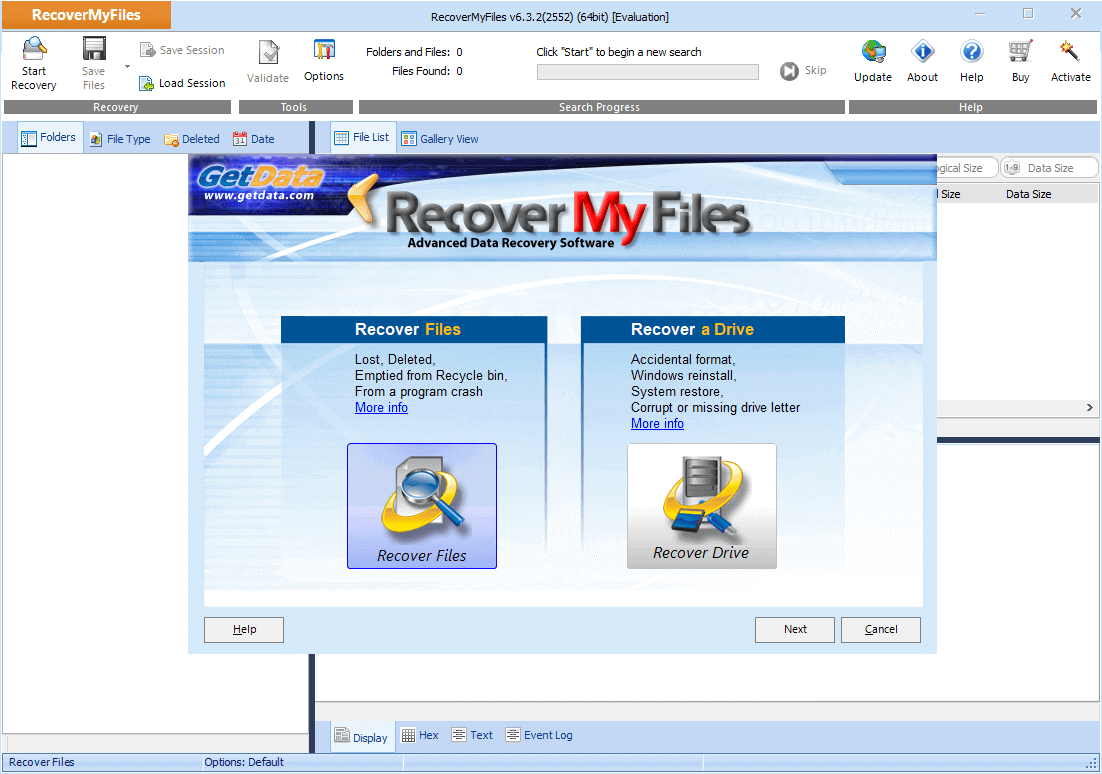
Kompatibilität: Windows
Einschränkung der Free-Version: Unbegrenzte Datenwiederherstellung
Vorteile:
- Anders ausgedrückt, der Prozess der Neuinstallation oder Wiederherstellung von Windows
- An der Straße wird sich nichts ändern
- NTFS-, HFS-, FAT- und FAT32-Dateisysteme können alle wiederhergestellt werden
Nachteile:
- Um die Sicherheit Ihrer Daten zu gewährleisten, erwerben Sie einen Lizenzschlüssel
- Die Wiederherstellung der Daten dauert viel zu lange
Benutzerbewertung:
Solange Recover My Files das Format unterstützt, von dem Sie wiederherstellen möchten, spielt die fehlende Unterstützung des Dateiformats für Sie möglicherweise keine Rolle. Wichtig wird Ihnen in jedem Szenario die Usability des Tools sein, die durch die einfache Gestaltung der Oberfläche sehr gut ist.
9. Data Rescue 6
Auch wenn Data Rescue 6 nach Einfachheit strebt, ist es aufgrund seines hohen Preises für die meisten Heimanwender unerschwinglich, genau die Menschen, die am meisten von seiner klaren und übersichtlichen Benutzeroberfläche profitieren.

Kompatibilität: Windows, macOS
Einschränkung der Free-Version: Unbegrenzte Laufwerkswiederherstellung
Vorteile:
- Eine einfach zu navigierende Benutzeroberfläche
- Ein fehlerfreies Laufwerk kann verwendet werden, um ein Laufwerk zu replizieren, das kurz vor dem Ausfall steht
- RAID-Konfigurationen werden automatisch ermittelt
Nachteile:
- Mehrstufige Rehabilitationsmethode, die einfach zu schwierig zu bewerkstelligen ist
- Im Vergleich zu anderen Optionen ist diese für Anfänger zu teuer
Benutzerbewertung :
Mit Data Rescue 6 können Sie schnelle Scan- und Wiederherstellungsraten, eine bessere RAID-Wiederherstellung und mehr Festplatten-Dienstprogramme für Byte-zu-Byte-Kopien von Festplatten und sicheres Löschen von Dateien erwarten.
10. Puran Data Recovery
Die Puran-Dateiwiederherstellung verfügt über drei Hauptbetriebstechniken. Die Funktion „Verlorene Dateien finden“ von Puran File Recovery ermöglicht die Wiederherstellung aller Daten von einem beschädigten oder gelöschten Laufwerk. Die benutzerdefinierte Scan-Liste, die Dateisignaturen verwaltet, kann auch bearbeitet werden, um die Genauigkeit der Wiederherstellung kritisch beschädigter Daten zu verbessern.

Kompatibilität: Windows
Einschränkung der Free-Version: 1 GB Datenwiederherstellung
Vorteile:
- Standard-Scan ohne Verzögerungen
- Einen vollständigen Festplattenscan durchführen
- Überprüft, ob das Gerät keinen freien Speicherplatz hat
Nachteile:
- Keine macOS-Version
- Lag manchmal bei der Verarbeitung
Benutzerbewertung:
Dies ist eine der besten Lösungen, auf die wir gestoßen sind. Die Verwendung ist ein Kinderspiel, und es scannt jede Festplatte, die Windows sieht, und stellt Ihre Daten kostenlos wieder her.
Welche ist die beste kostenlose Datenwiederherstellungssoftware für Sie?
Hier stellen wir Ihnen eine Vergleichstabelle der fünf besten Tools zur Datenwiederherstellung vor, die Ihnen einen besseren Überblick darüber geben kann, worum es bei dieser Software eigentlich geht.
| Software | Benutzerfreundlichkeit | Unterstützungssysteme | Einschränkung der Free-Version | Haupteigenschaften |
| Recuva | Ja | Fenster | Unbegrenzte Datenwiederherstellung | Vorschau von Dateien vor der Wiederherstellung |
| TestDisk | Ja | Windows, macOS | Unbegrenzte Datenwiederherstellung | Partitionen auf den Laufwerken reparieren |
| PhotoRec | Nein | Windows, macOS, Linux | Unbegrenzte Datenwiederherstellung | Unterstützt mehr als 300 Formate |
| EaseUS Data Recovery Wizard Free | Ja | Windows, macOS | 2 GB Datenwiederherstellung | Fast-Deep-Scan-Algorithmus |
| Windows File Recovery | Ja | Windows | 1 GB Datenwiederherstellung | Helfen Sie dabei, Dateien mithilfe von Schlüsselwörtern, Dateinamen und Erweiterungen wiederherzustellen |
So stellen Sie verlorene Daten unter Windows 10 kostenlos wieder her
Die unübertroffene kostenlose Datenwiederherstellungssoftware EaseUS ist die beste Wahl für eine schnelle und dennoch vollständige Dateiwiederherstellung von Windows- und Mac-Computern. Mehr als 100 reale Datenverlustsituationen werden unterstützt, einschließlich Löschen, Formatieren, RAW usw. Es kann auch beschädigte Bild- und Videodateien wiederherstellen und Daten wiederherstellen, die von der Festplatte gelöscht wurden. Bevor Sie versuchen, die Datei wiederherzustellen, werfen Sie einen Blick darauf
- Modi für schnelles Scannen und Tiefenscannen
- Eine Vielzahl von Dateiformaten kann wiederhergestellt werden
- Finden Sie heraus, wie Sie gelöschte oder beschädigte Dateien von verschiedenen Speichergeräten wiederherstellen können
Sie können die folgenden Schritte ausführen, um verlorene Daten in Windows kostenlos wiederherzustellen:
Hinweis: Um eine hohe Datenwiederherstellungswahrscheinlichkeit zu gewährleisten, installieren Sie die EaseUS-Datenwiederherstellungssoftware auf einem anderen Datenträger anstelle des ursprünglichen Datenträgers, auf dem Sie Dateien verloren haben.
1. Laden Sie die kostenlose Datenrettungssoftware auf Ihren Windows 10/11 PC herunter.
2. Starten Sie EaseUS Data Recovery Wizard. Wählen Sie den ursprünglichen Speicherort der Datei/Daten. Klicken Sie auf "Scan".

3. Die Software listet zunächst alle gelöschten Dateien auf. Danach wird noch einmal die gesamte Festplatte durchleuchtet, um auch wirklich alle wiederherstellbaren Dateien auf Iherem Windows 10/11 Compmuter zu finden. Wenn Sie die von Ihnen gewünschten Dateien bereits gefunden wurden, stoppen Sie den Scan und beginnen Sie mit der Wiederherstellung.

4.Suchen Sie nach Ihren verlorenen Daten im Verzeichnisbaum links oder oben rechts in der Suchleiste. So können Sie unter den wiederherstellbaren Daten die gewünschten einfach per Mausklick auswählen. Dann klicken Sie auf „Wiederherstellen“, damit Sie die Daten wieder bekommen. Wenn Sie die Dateien hier nicht finden können, schauen Sie oben unter "RAW" Ordner.
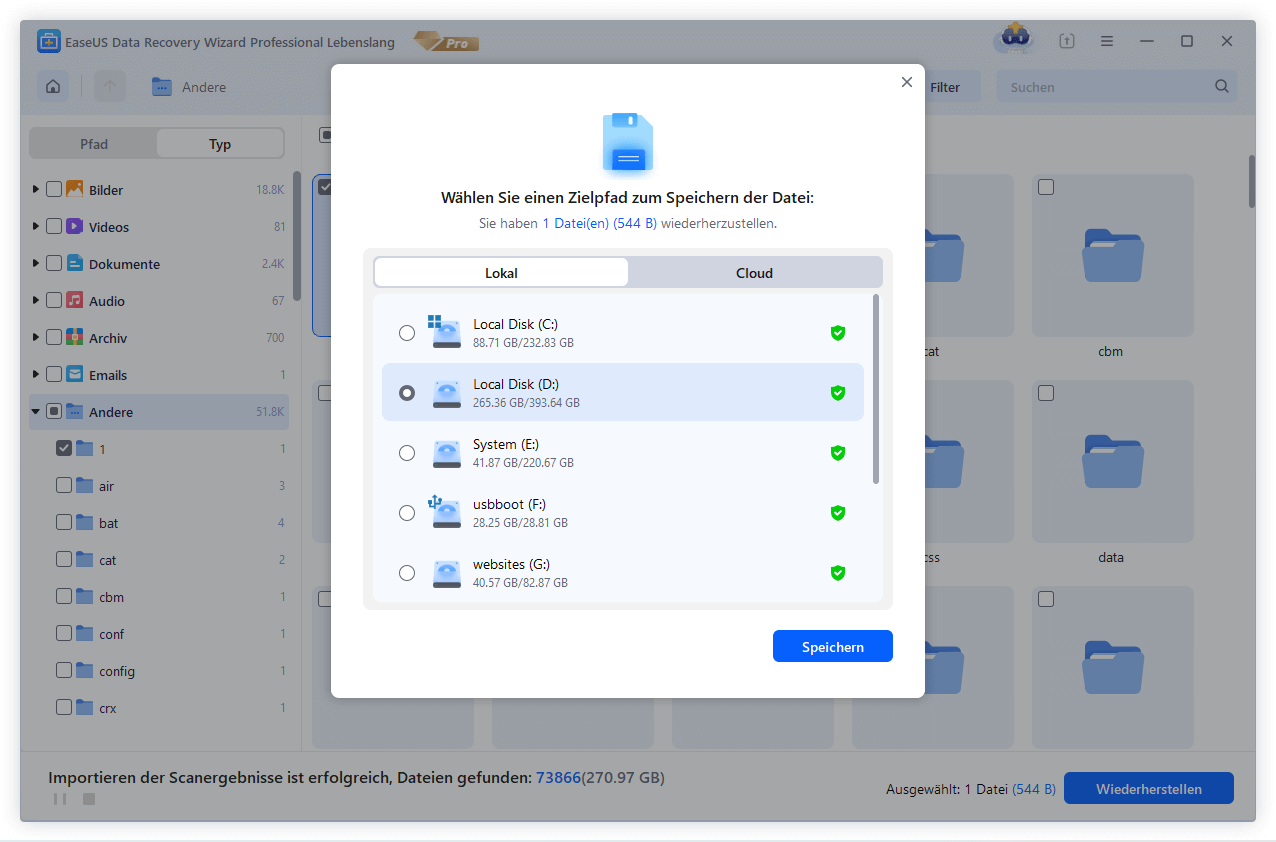
Daten sind unter Windows 10 verloren, warum?
Wir können Daten aus vielen Gründen in Windows 10 oder Windows 11 verlieren. Hier sind einige der häufigsten Gründe:
- Aus Unachtsamkeit – ein menschlicher Fehler
- Sie können versehentlich einige der Dateien löschen
- Ein Update, das einen Fehler enthält
- Etwas, das Sie aus dem Internet heruntergeladen haben und das den Virus enthielt
- Es könnte sich um einen Malware-Angriff auf Ihren Computer handeln
Fazit
Wir haben in diesem Beitrag die besten Optionen zum Wiederherstellen verlorener oder gelöschter Dateien bewertet und verglichen. Disk Drill, R-Studio, Recuva, EaseUS und Windows File Recovery bieten alle eine kostenlose Version der Software an. PhotoRec und TestDisk sind zwei Apps, die zusammenarbeiten. Hierbei handelt es sich um kostenlose und Open-Source-Datenwiederherstellungssoftware. Alle Arten von Dateien können mit PhotoRec wiederhergestellt werden.
War diese Seite hilfreich?
-
Technik-Freund und App-Fan. Mako schreibe seit März 2016 für die Leser von EaseUS. Er begeistert über Datenrettung, Festplattenverwaltung, Datensicherung, Datenspeicher-Optimierung. Er interssiert sich auch für Windows und andere Geräte. …

20+
Jahre Erfahrung

160+
Länder und Regionen

72 Millionen+
Downloads

4.7 +
Trustpilot Bewertung
TOP 2 in Recovery-Tools
"Easeus Data Recovery Wizard kann die letzte Möglichkeit sein, gelöschte Daten wiederherzustellen und ist dabei sogar kostenlos."

EaseUS Data Recovery Wizard
Leistungsstarke Datenrettungssoftware zur Wiederherstellung von Dateien in fast allen Datenverlustszenarien unter Windows und Mac.
100% Sauber
Top 10 Artikel
-
 Gelöschte Dateien wiederherstellen
Gelöschte Dateien wiederherstellen
-
 USB-Stick wiederherstellen
USB-Stick wiederherstellen
-
 SD-Karte reparieren
SD-Karte reparieren
-
 Papierkorb wiederherstellen
Papierkorb wiederherstellen
-
 Festplatte wiederherstellen
Festplatte wiederherstellen
-
 USB wird nicht erkannt
USB wird nicht erkannt
-
 RAW in NTFS umwandeln
RAW in NTFS umwandeln
-
 Gelöschte Fotos wiederherstellen
Gelöschte Fotos wiederherstellen
-
 Word-Dokument wiederherstellen
Word-Dokument wiederherstellen
-
 Excel-Dokument wiederherstellen
Excel-Dokument wiederherstellen
 February 17,2025
February 17,2025



